fengniao.com. All rights reserved . 北京蜂鸟映像电子商务有限公司(蜂鸟网 FENGNIAO.COM)版权所有
京ICP证 150110号 京ICP备 15000193号-2
违法和未成年人不良信息举报电话: 13001052615
举报邮箱: fengniao@fengniao.com
9、选择图像调整中的照片滤镜,选择冷却滤镜,值设为(12) (图九)。
10、这是最重要的一步,选择图像调整中的色相/饱和度,选择红色通道,提高红色通道的明度,值设为+20,做这一步可以让模特的皮肤更白,肤色显的更透亮(图十)。
11、选择曲线进行整体调色,这是给整张图片的色彩做一个基调。三个通道值分别是红输入244,输出254,绿输出255,输入244,蓝输出241,输入255(图十一)。
12、色阶/调节蓝色通道的黄色区(图十二)。
13、曲线调色,让头发偏蓝红,动用红色,绿色通道(图十三)。
键盘也能翻页,试试“← →”键
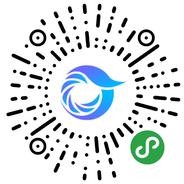
打开微信,点击底部的“发现”,使用
“扫一扫”即可将网页分享至朋友圈。